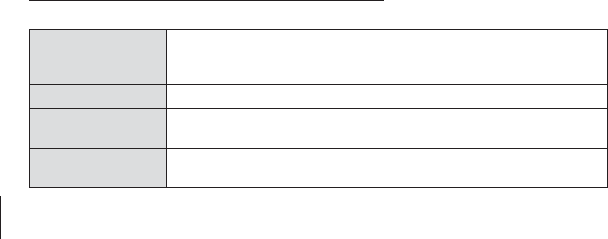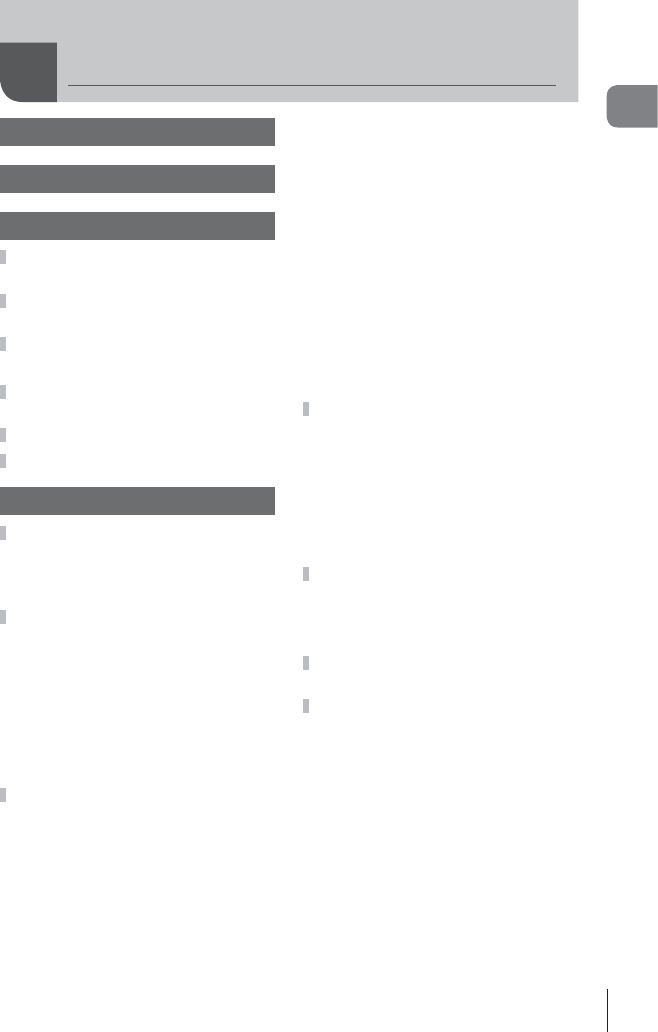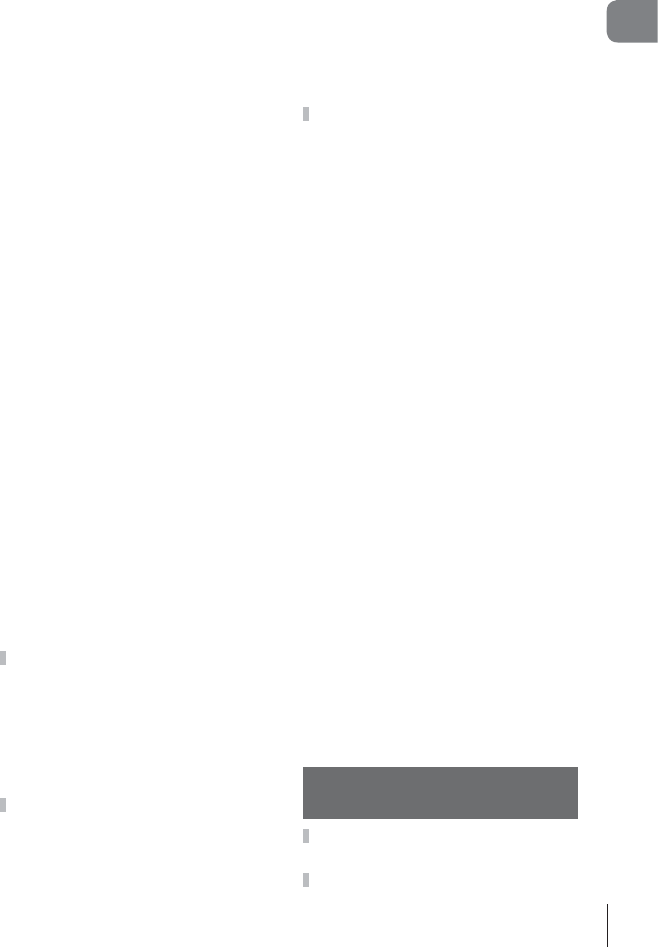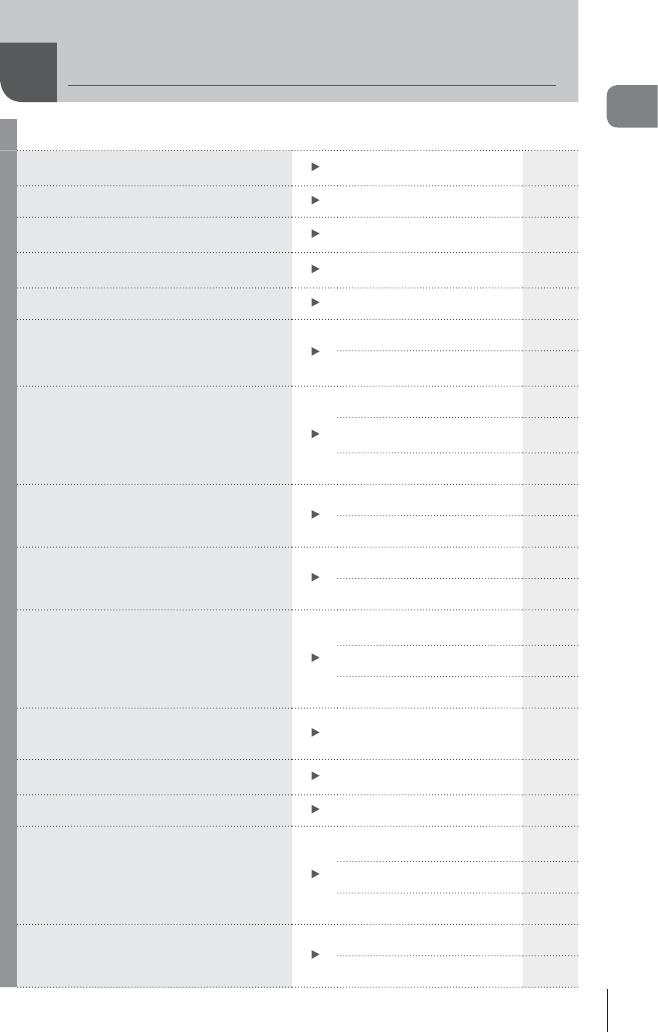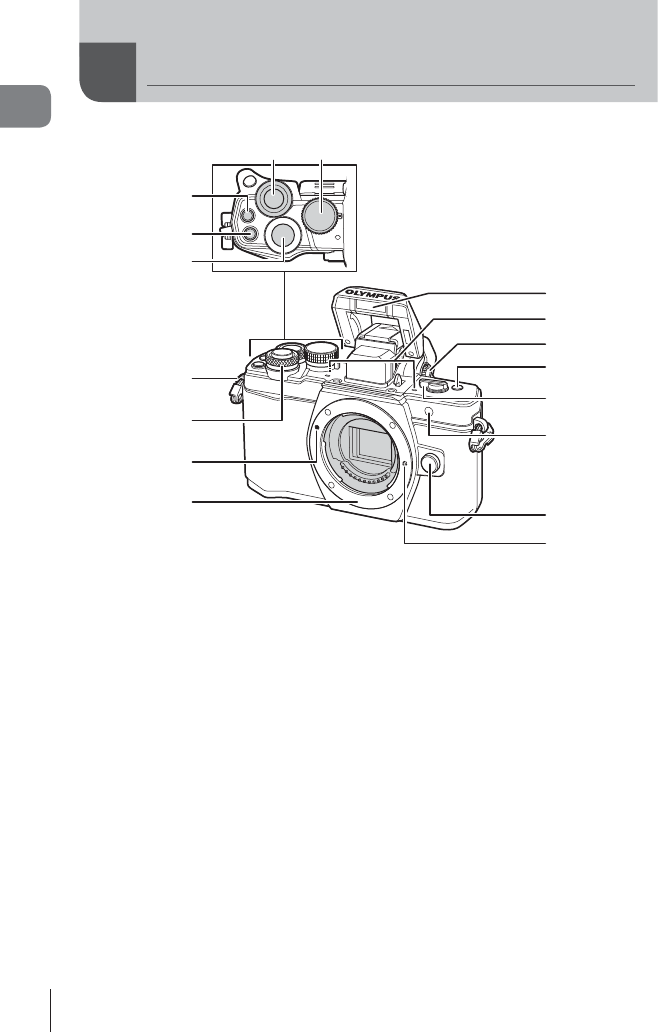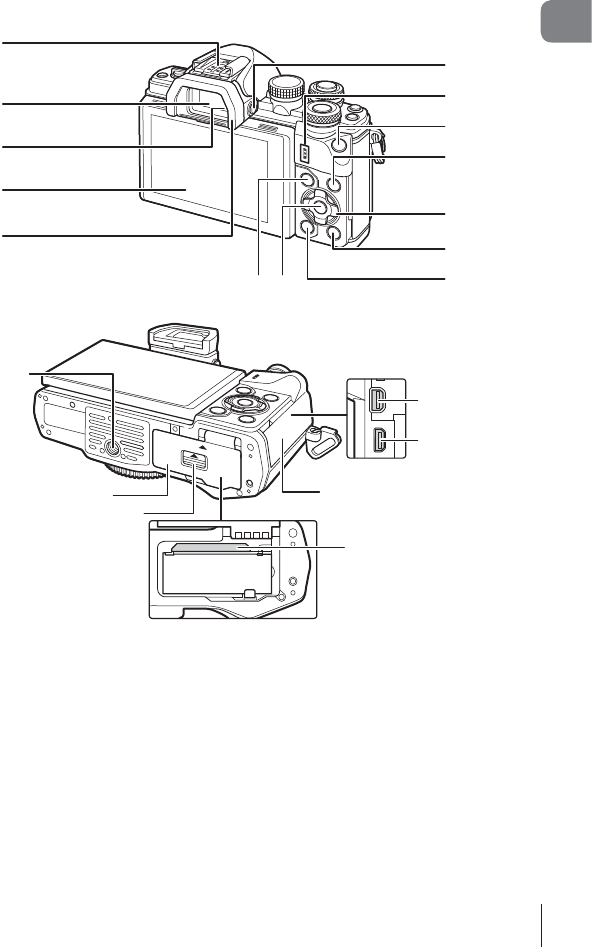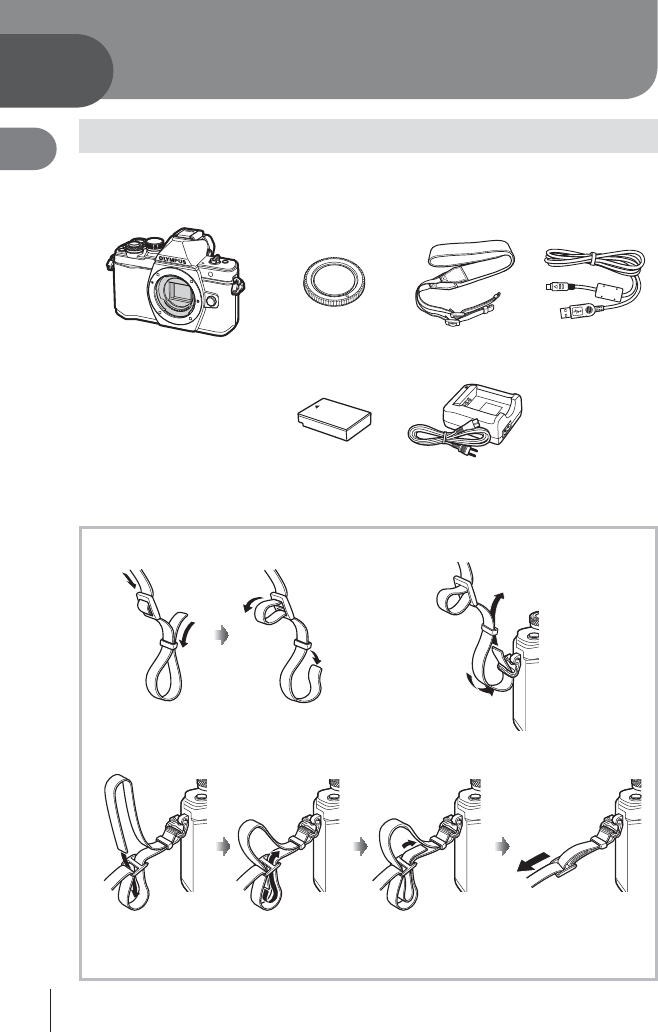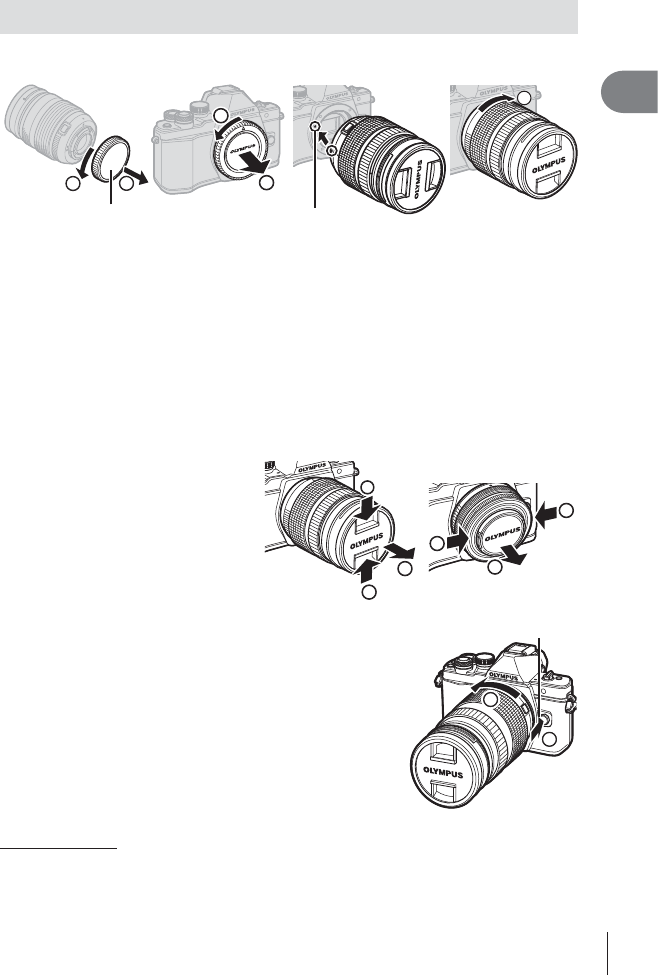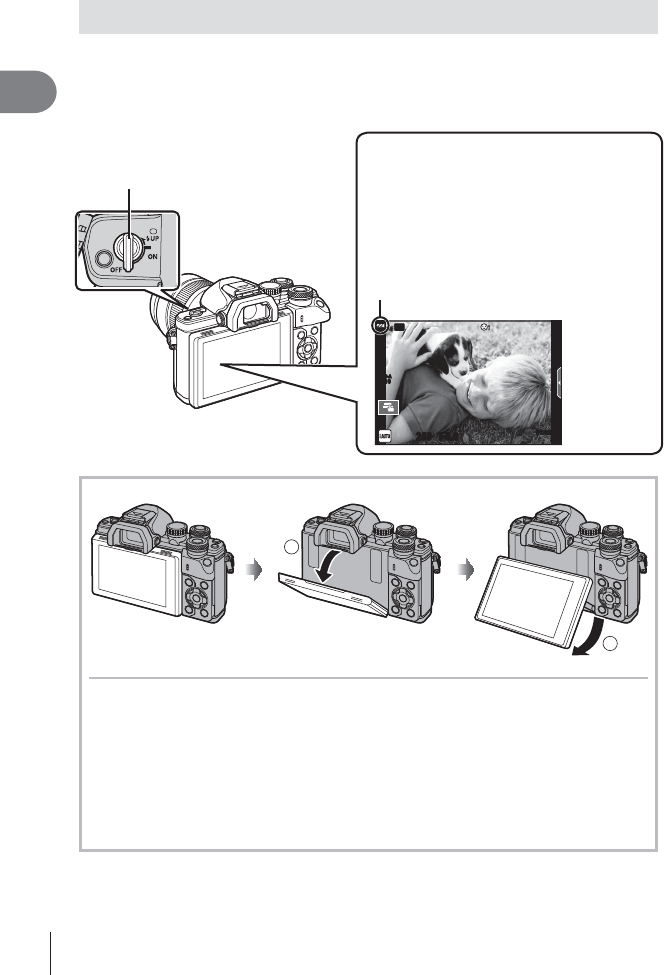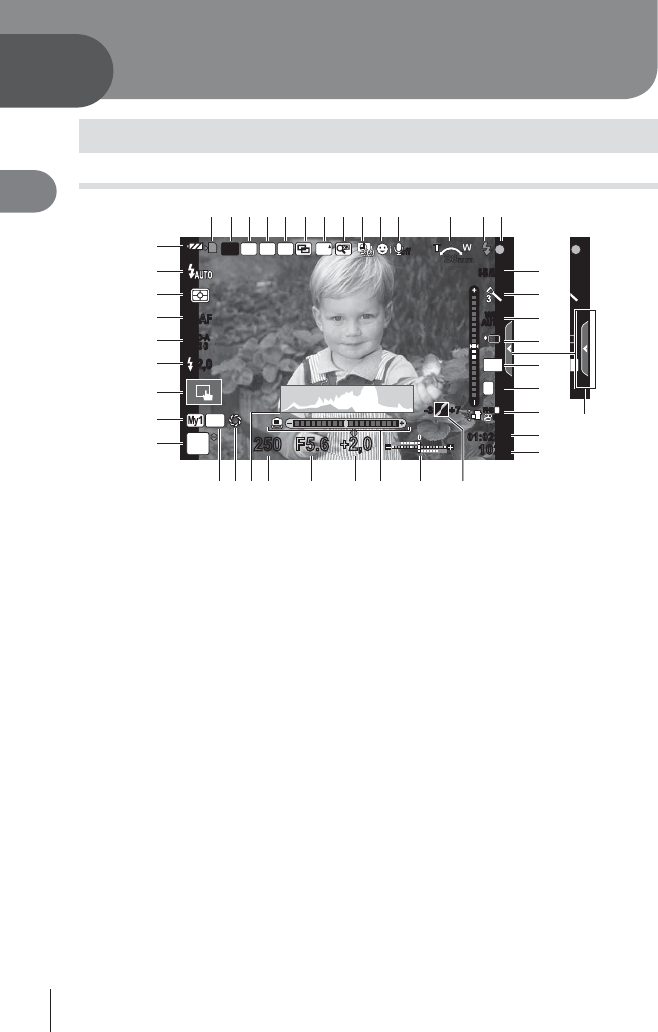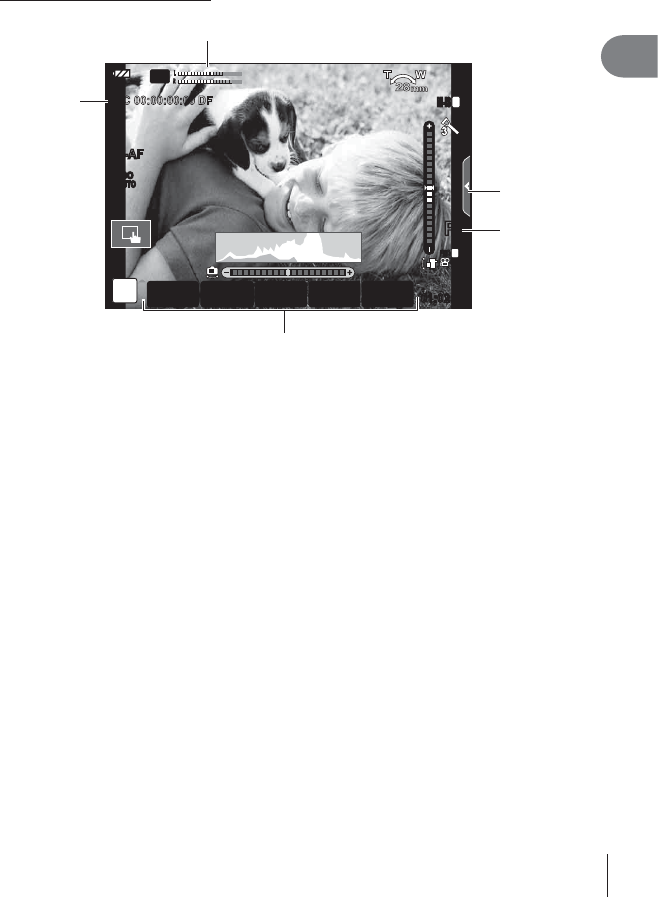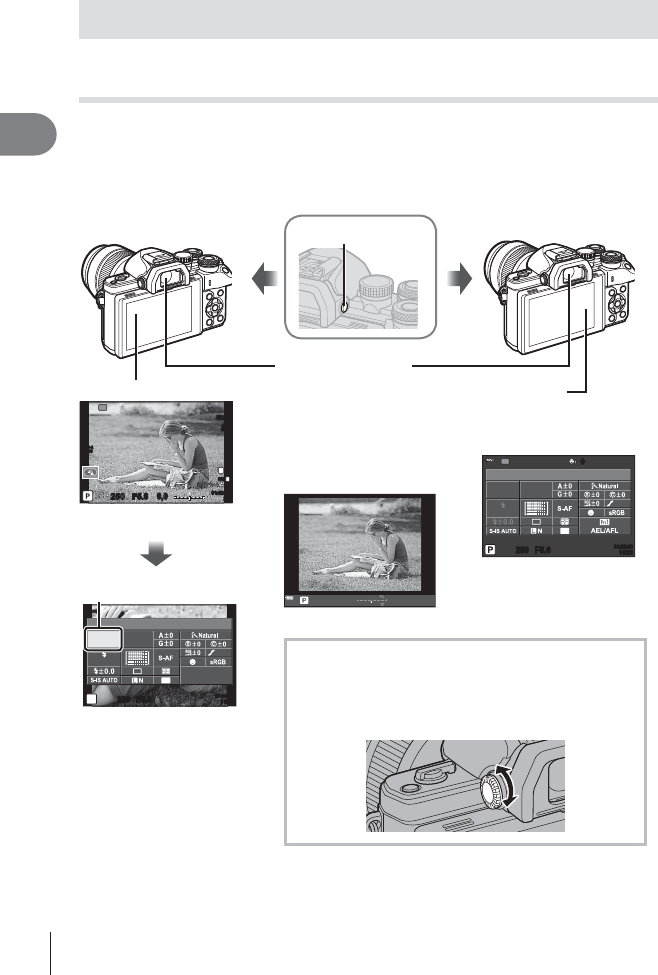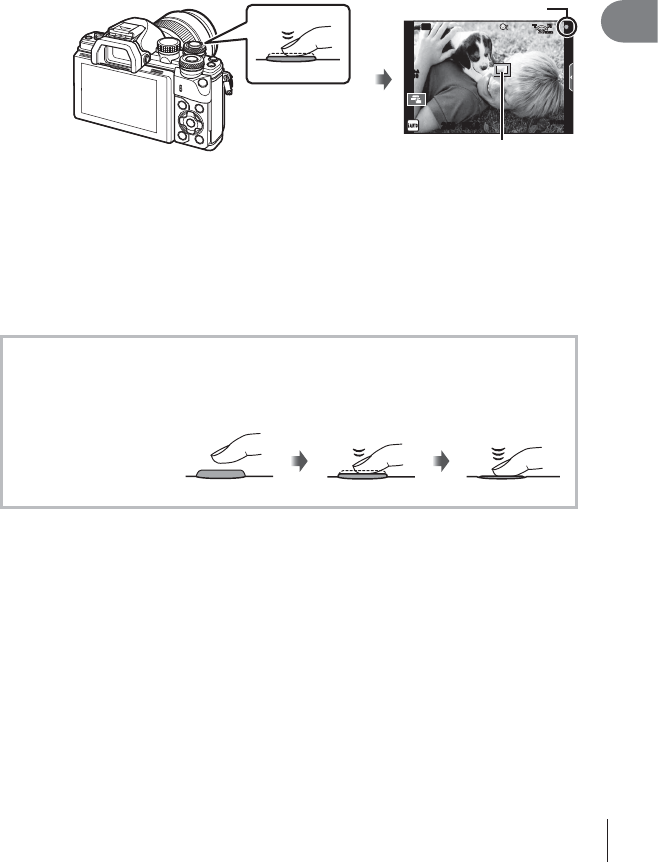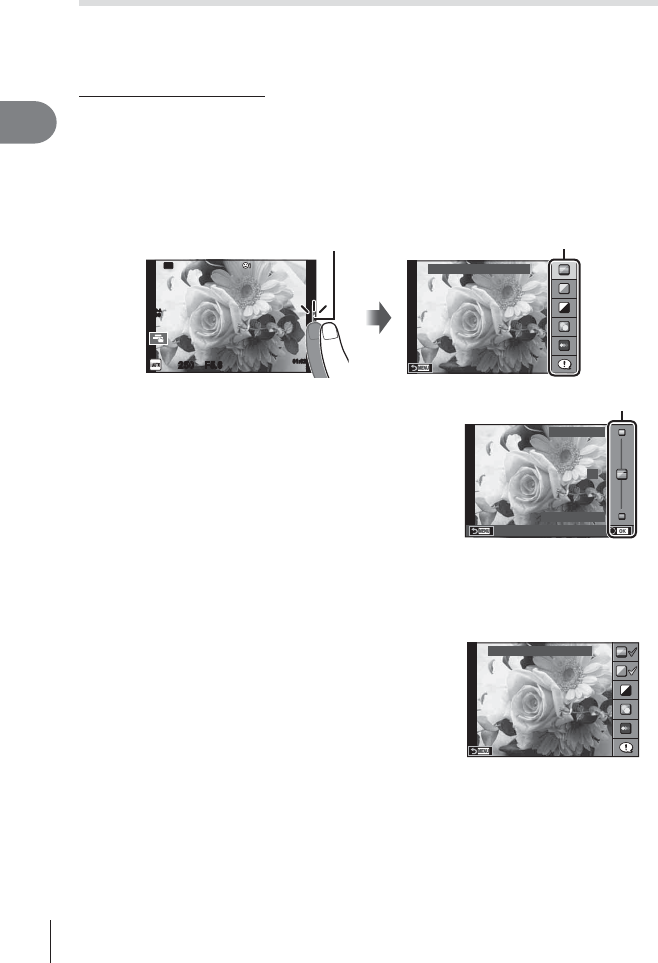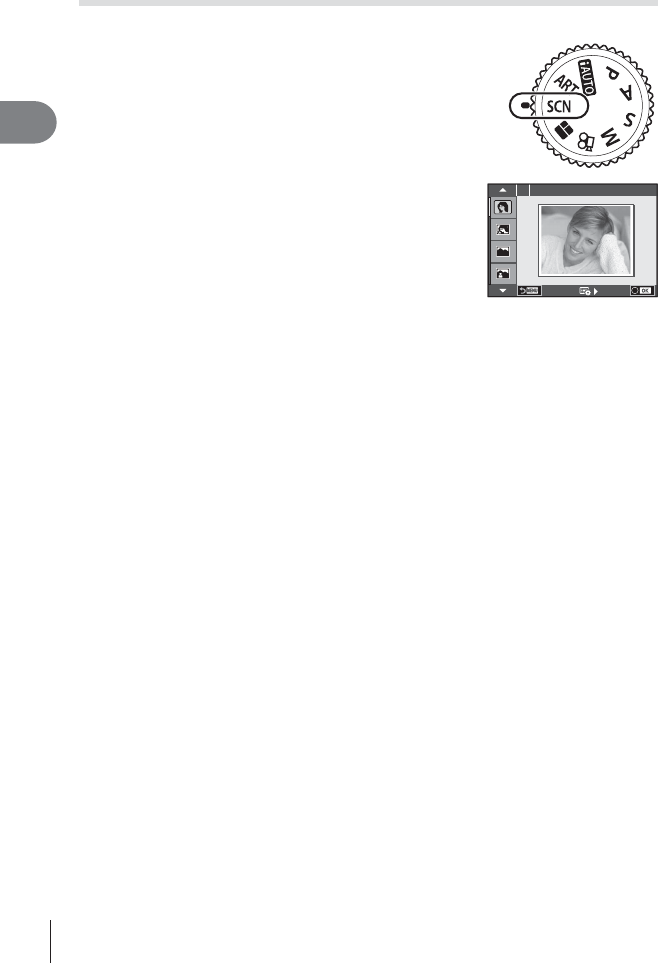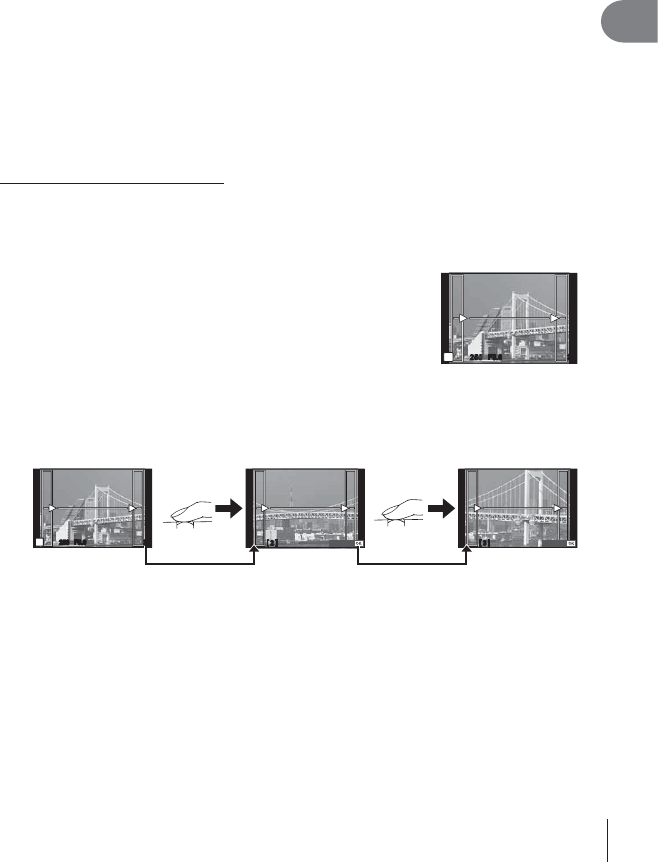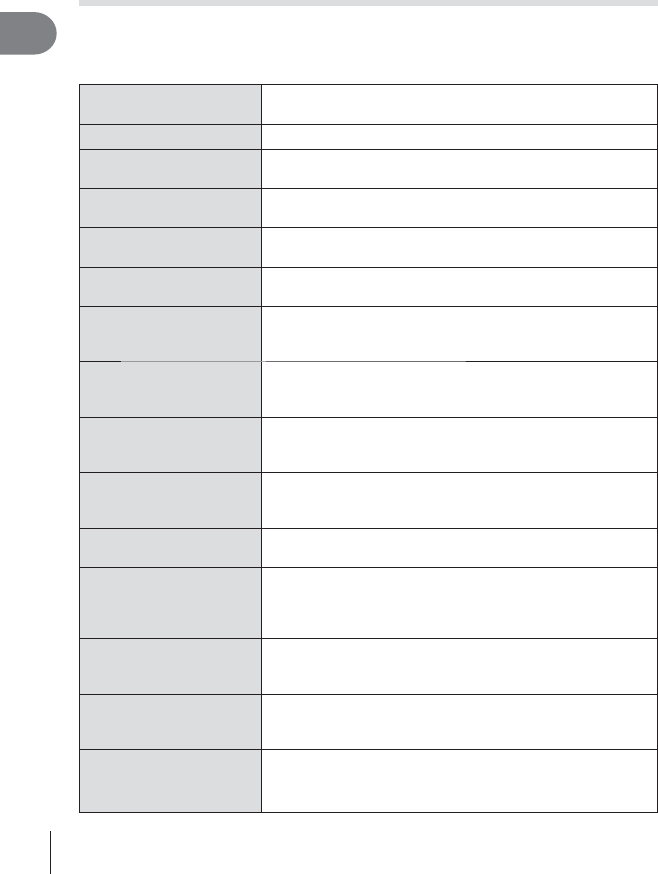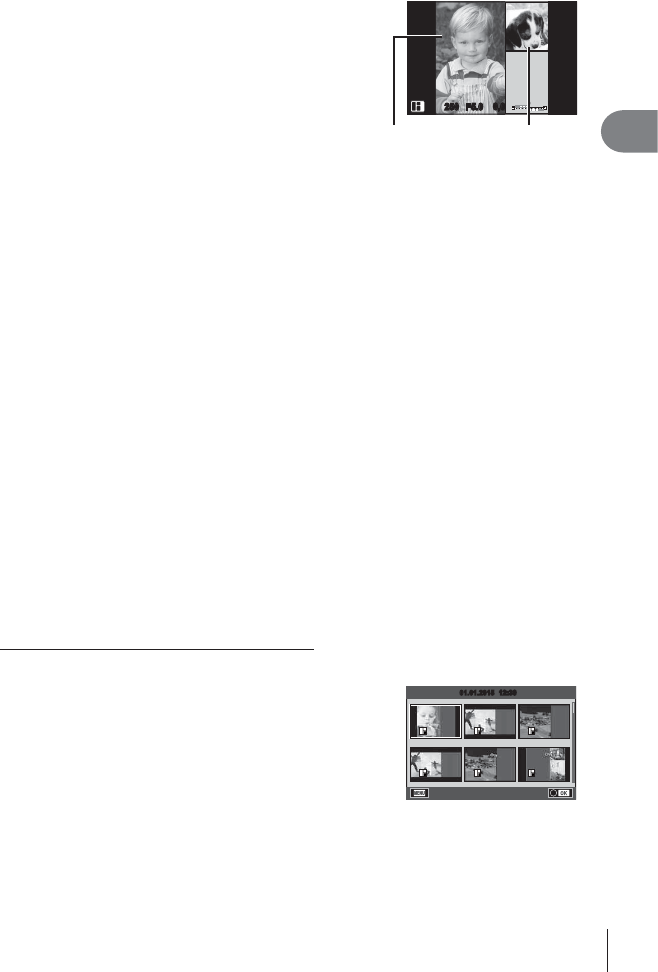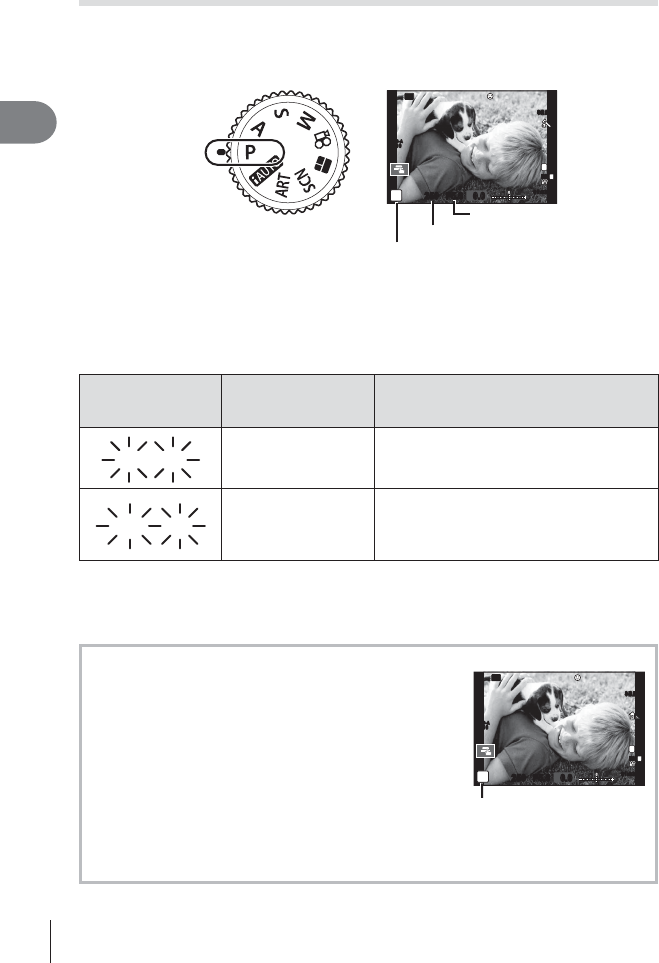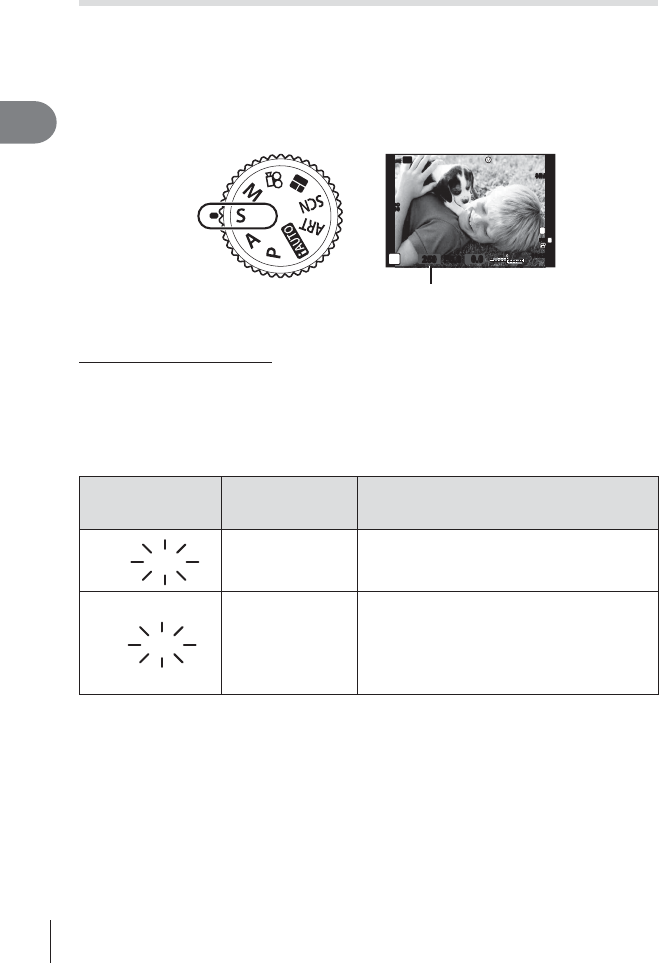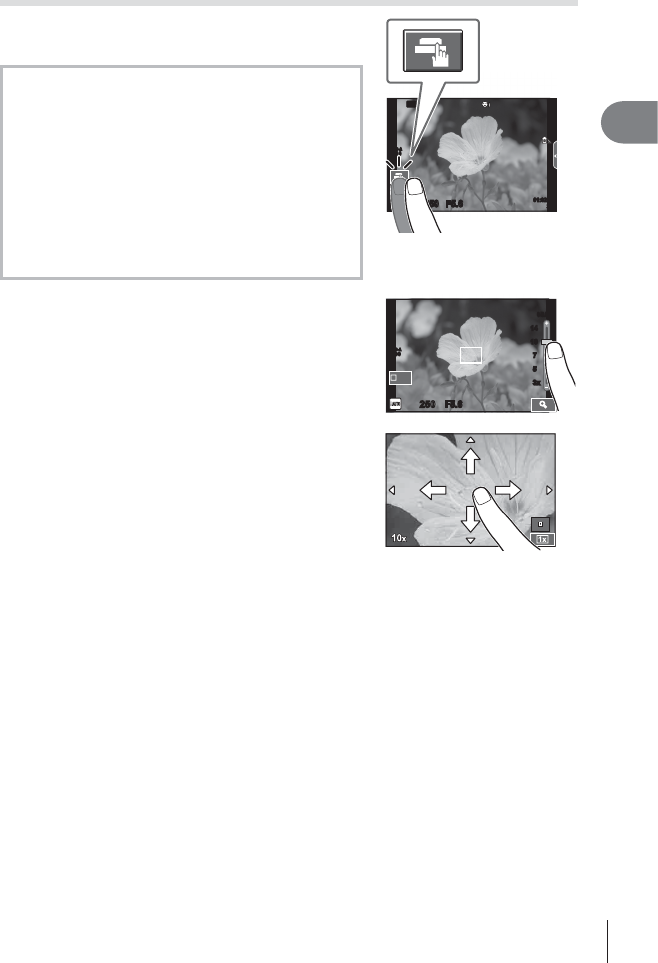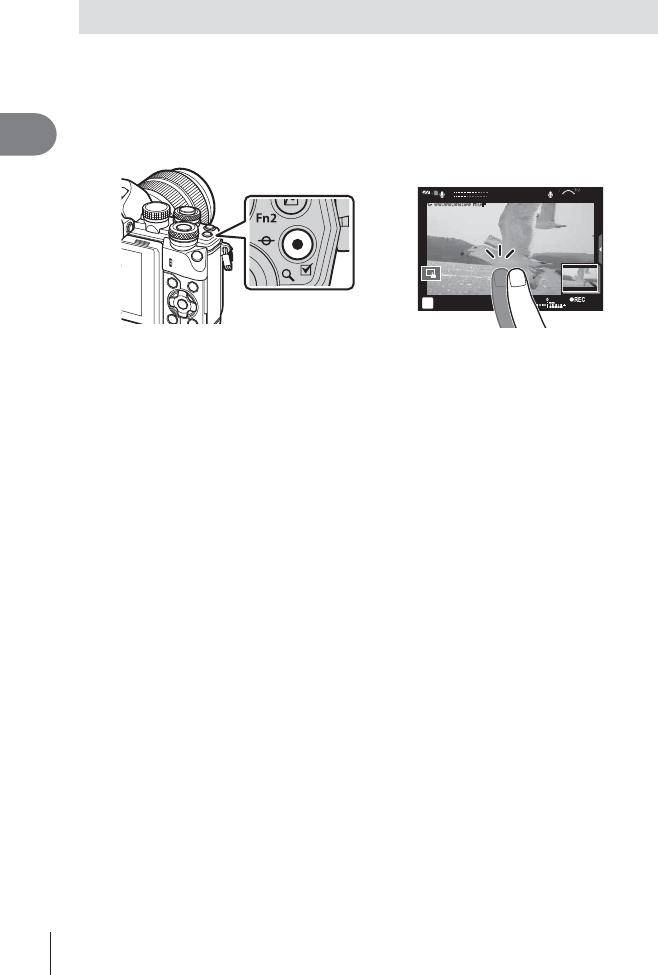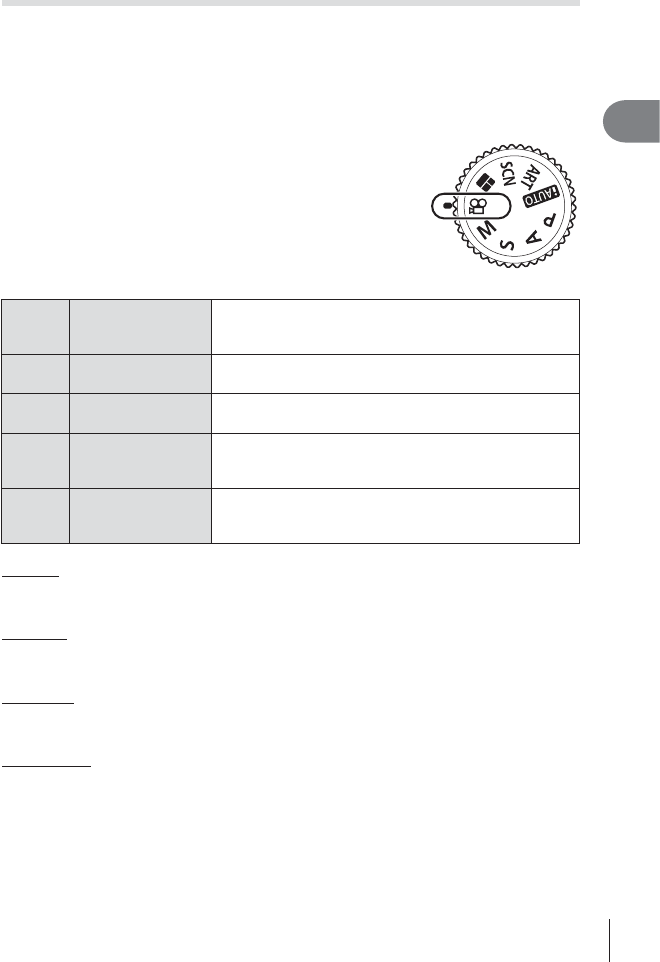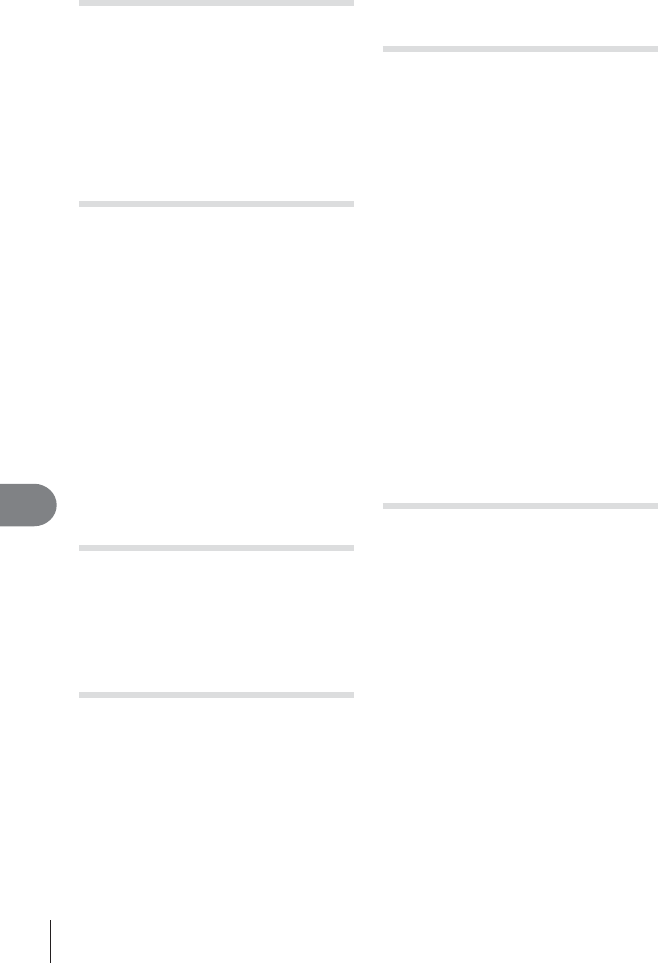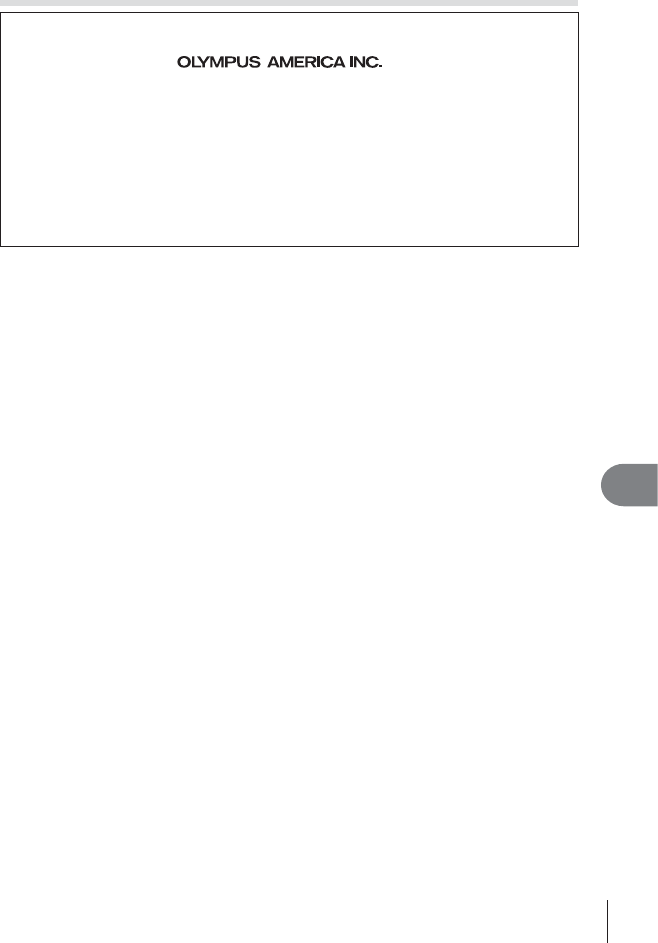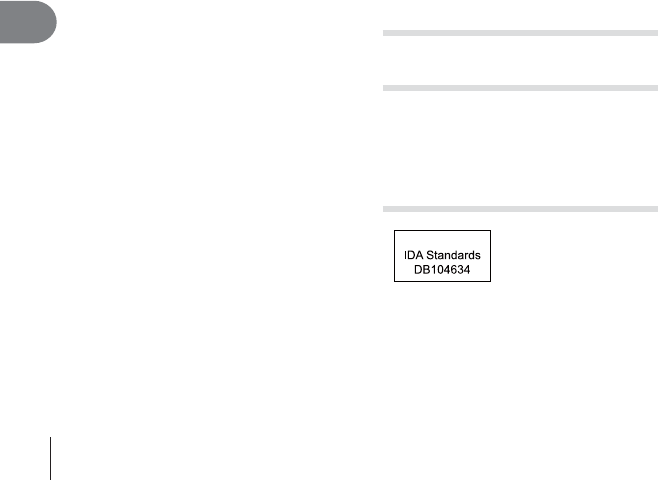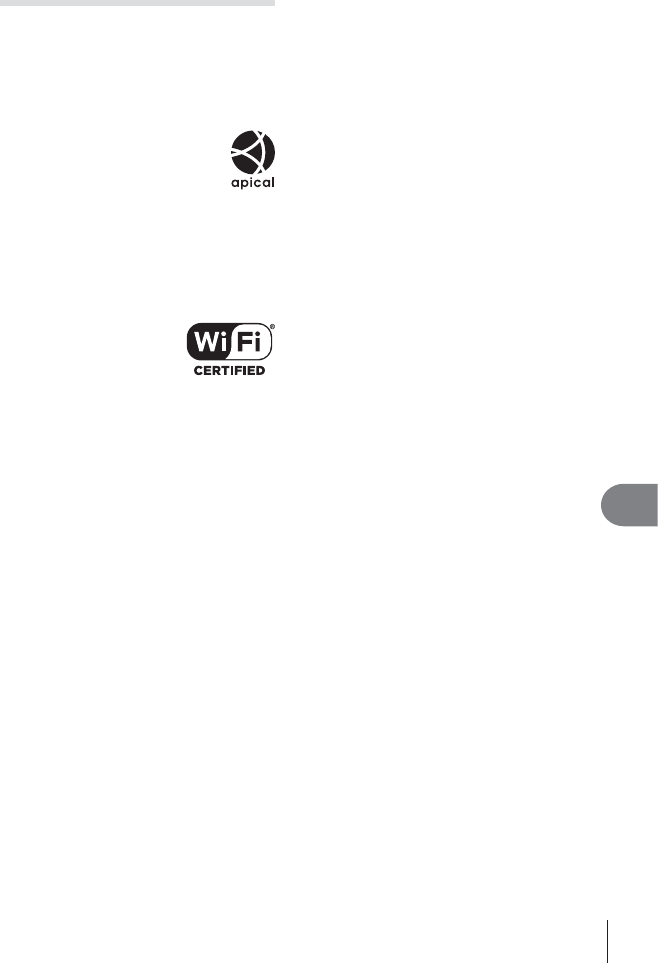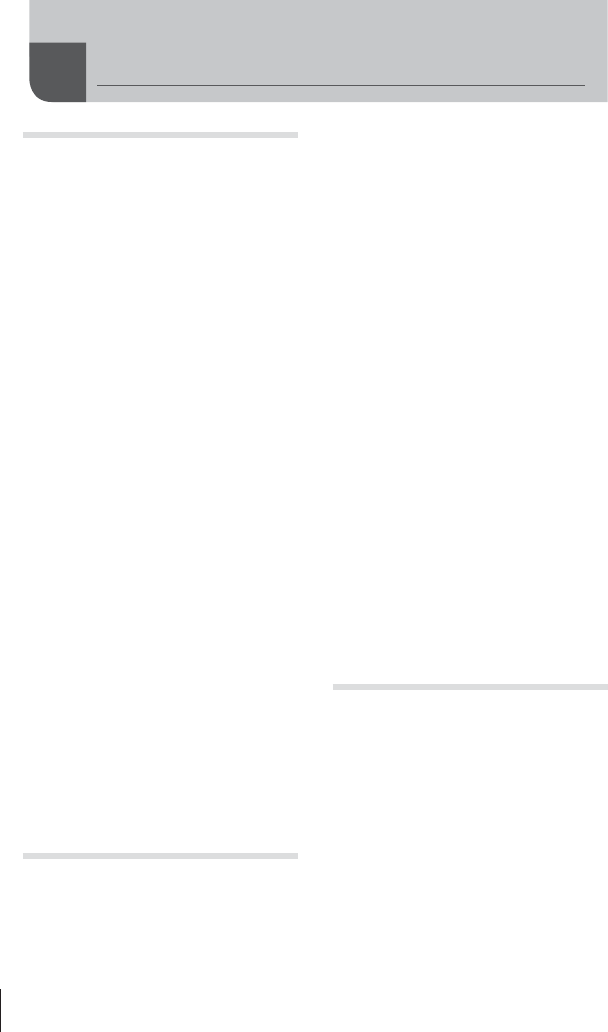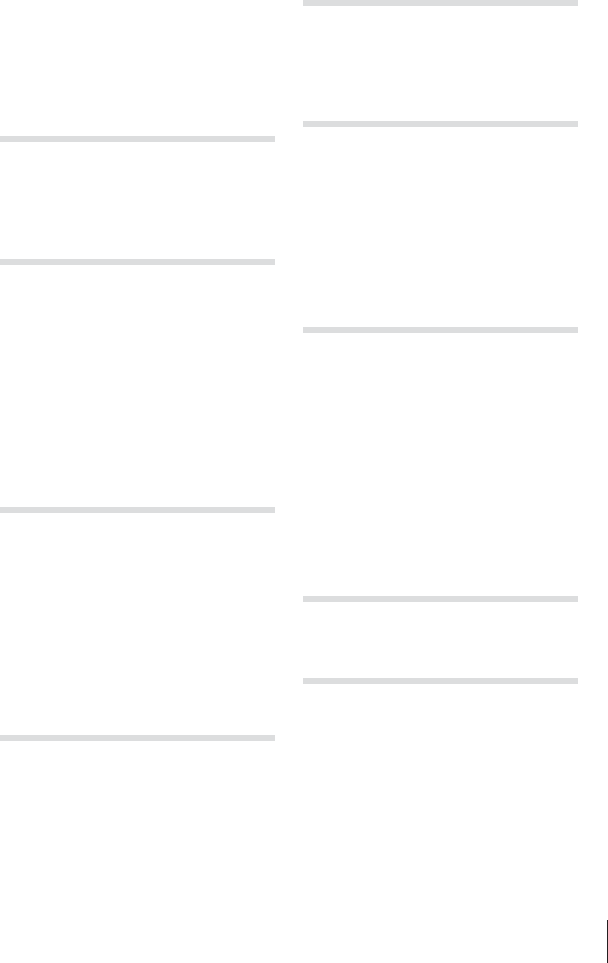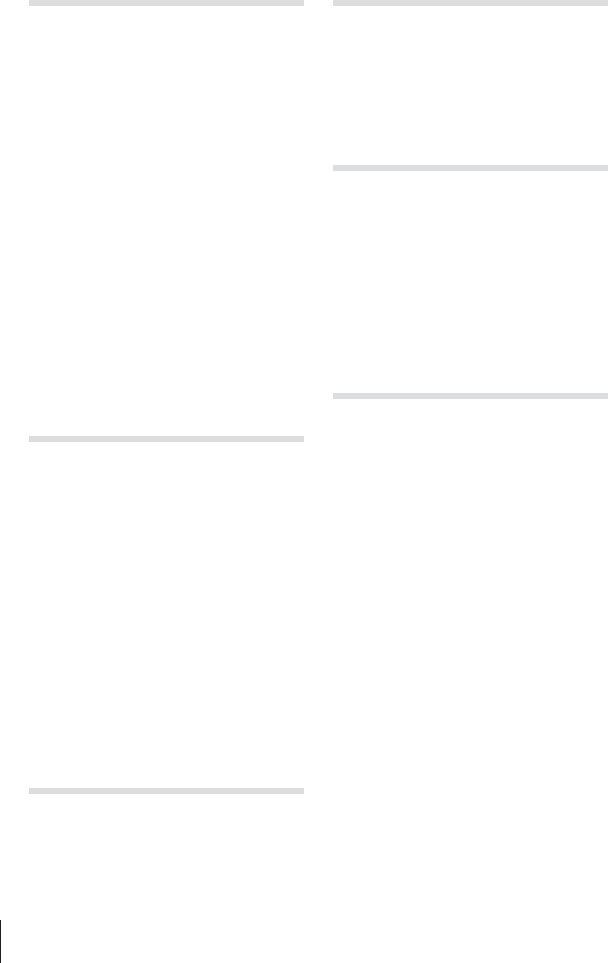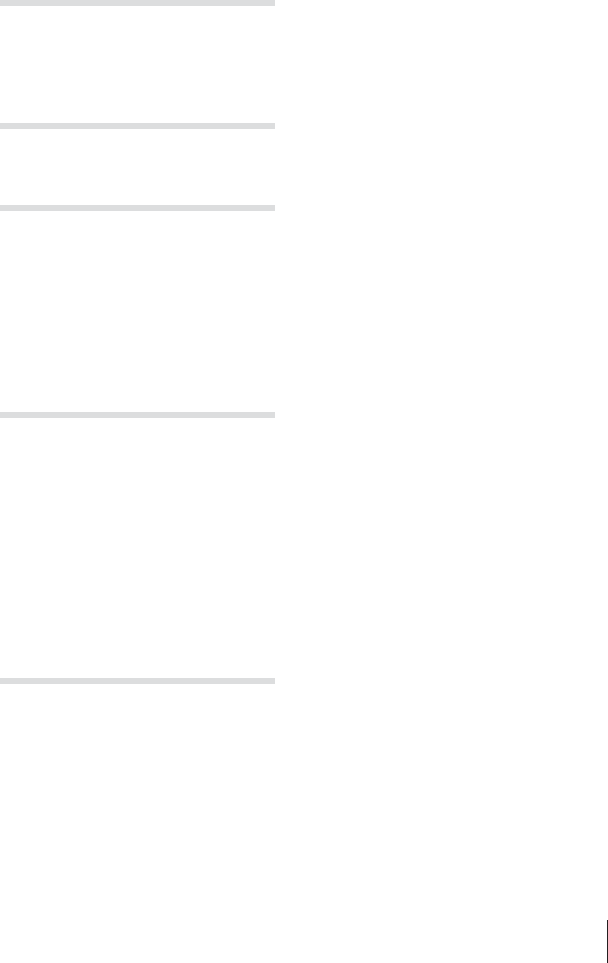-
Als ik een externe flitser gebruik, gaat evengoed de popup flitser een beetje open. Niet helemaal want dan komt hij tegen de externe flitser aan. Hoe is dat te verhelpen? Gesteld op 12-3-2021 om 16:23
Reageer op deze vraag Misbruik melden -
Ik heb em1mark 2 olympus camera en daarvan gaat het bijgeleverde flitsertje en ook een andere flitser niet af terwijl deze los van de camera wel een test flits geeft hoe kan dat. Gesteld op 10-5-2020 om 13:58
Reageer op deze vraag Misbruik melden -
Ik ben een beginneling!
Reageer op deze vraag Misbruik melden
Ik heb geoefend met alle knopjes van mijn camera en daardoor heb ik nu een
probleem, ik zie nu bij het aanzetten van mijn camera constant het menu en kan niet beginnen met foto’s maken.! Welke knop moet ik nu terug zetten zoals het eerst was? Gesteld op 27-3-2020 om 13:03 -
Waarom importeert mijn camera maar een gedeelte van de gemaakte foto's op mijn mobiel en niet alle foto's? Gesteld op 8-3-2020 om 16:28
Reageer op deze vraag Misbruik melden -
hallo,ik wil foto's van mijn Olympus em10 ii op mijn laptop zetten maar gaat dit ook zonder de app image share die op mijn gsm staat? Gesteld op 26-8-2019 om 13:45
Reageer op deze vraag Misbruik melden-
Ik kan alleen met het snoertje mijn foto’s van mijn camera importeren naar mijn desktop. Geantwoord op 26-8-2019 om 18:19
Waardeer dit antwoord Misbruik melden
-
-
Ik kan beide, zowel met aansluiting op de pc of laptop alswel met de app image share. Je kan ook je sd card in een lader doen en zo op de pc inlezen. Geantwoord op 26-8-2019 om 20:22
Waardeer dit antwoord Misbruik melden -
Gewoon een usb-connector met een sd-sleuf aanschaffen. Blijft nog steeds de makkelijkste manier. Geantwoord op 1-8-2020 om 21:15
Waardeer dit antwoord Misbruik melden -
Hallo, ik zou graag willen weten of mijn systeem camera Olympus E-M10 Mark II ook de functie meervoudige belichting heeft. Ik heb dat in het menu op de camera gezocht maar kon ik niets vinden, ook in de handleiding kan ik deze functie nergens vinden. Kunt u mij helpen aub? Ik heb in juni een workshop waarbij ik de meervoudige belichting moet gaan toepassen maar als mijn camera dat niet heeft, dan kan ik de workshop niet volgen :-( Alvast dank voor uw reactie Gesteld op 24-5-2019 om 14:05
Reageer op deze vraag Misbruik melden-
Meervoudige belichting zit op de camera. In het menu zoeken. Twee opnamen mogelijk, nadat twee opnamen gemaakt zijn steeds weer opnieuw voor dubbele belichting kiezen. Geantwoord op 27-5-2019 om 22:08
Waardeer dit antwoord (2) Misbruik melden
-
-
Ik ben een gewone amateurfotograaf. Ik wil nu een groothoeklens aanschaffen zodat ik ook eens een foto kan maken van bijvoorbeeld de hele huiskamer. Nu zie ik een aantal mogelijkheden zoals de Zuiko ED 17 mm of de Zuiko 9-18 mm. Welke is nu voor mij het meest geschikt . Hoef dus niet perse voor landschapsfoto’s.
Reageer op deze vraag Misbruik melden
René Gesteld op 23-11-2018 om 12:23-
Ikzelf gebruik (amateur) een 9-18 lens, bevalt me prima. Geantwoord op 24-11-2018 om 10:49
Waardeer dit antwoord Misbruik melden
-
-
Is het mogelijk om het geluid van de sluiter af te zetten? Gesteld op 27-9-2018 om 09:53
Reageer op deze vraag Misbruik melden-
Ja, dit kan zeker!
Waardeer dit antwoord (9) Misbruik melden
Kies als sluiter modus 'stil'. Let wel, dat werkt alleen in A, P, S en M modus. In de Auto modus werkt de sluiter altijd hoorbaar.
De stille sluiter is een electronische sluiter. Deze kan interfereren als u fotografeert bij kunstlicht; er ontstaan dan lichte en donkere banden over het beeld. Als u in zo'n geval overschakelt naar de anti-schok sluiter (hoorbaar) krijgt u wel een goed beeld.
Ook een externe flitser heeft de mechanische hoorbare sluiter nodig. Geantwoord op 2-10-2018 om 09:15
-
-
Goedenavond,
Reageer op deze vraag Misbruik melden
Wie kan mij helpen met het overzetten van foto's van de E-Mark 10 II van de camera naar mijn iPhone. Op zich lukt dit wel maar krijg niet te zien waar de foto's zijn gemaakt ondanks dat ik de Olympus App gebruik. Wie kan mij de juiste werkwijze van deze app duidelijk uitleggen. Wat doe ik verkeerd, krijg wel te zien vandaag met de daarbij behorende foto Gesteld op 8-6-2018 om 21:25-
Voor due info moet je de Olympus image track gebruiken Geantwoord op 26-9-2018 om 23:19
Waardeer dit antwoord Misbruik melden
-
-
Hallo
Reageer op deze vraag Misbruik melden
Ik hen een vraag. Ik vind in menu niet hoe ik mijn beeldkwaliteit kan veranderen.
Wie kan me helpen? Gesteld op 24-4-2018 om 00:39-
Wat bedoel je met beeldkwaliteit veranderen?
Waardeer dit antwoord Misbruik melden
Stel de vraag op face pbook Olympus Nl Geantwoord op 26-9-2018 om 23:20
-
-
Geen 1 vraag wordt beantwoord.
Reageer op deze vraag Misbruik melden
Goed geregeld hier... Not! Gesteld op 8-2-2018 om 16:11-
Vragen stellen werkt beter op het Olympus NL firum Geantwoord op 26-9-2018 om 23:17
Waardeer dit antwoord Misbruik melden
-
-
hoe stel ik de elektronische sluiter in voor het geluidloos fotograferen voor de Olympus E-M10 Gesteld op 3-3-2016 om 16:29
Reageer op deze vraag Misbruik melden-
Het heeft mij ook een hoop tijd gekost om het uit te vinden. Het lijkt erop dat bij mij pas werkte na de firmware update naar 1.3. Het eerste wat ik gedaan heb toen ik de camera kreeg was anti-schok en geluidsreductie aanzetten. Maar ik hoorde nog steeds de sluiter en de sluitertijd ging niet naar 1/16000. Na de update lijkt de mogelijkheid stil toegevoegd. Nu is hij ook echt stil en haalt 1/16000 sec. Geantwoord op 16-5-2018 om 13:48
Waardeer dit antwoord (1) Misbruik melden
-
-
Ik na de update nu ook een uitbreiding in het menu gekregen van enkelbeeld of serieopname. De keuze enkelbeeld stil en antischok zijn erbij gekomen. Stil is dus elektronische sluiter. Geantwoord op 16-5-2018 om 14:14
Waardeer dit antwoord Misbruik melden